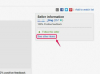Készítsen üdvözlőkártyákat Wordben
A Microsoft Word egy népszerű szövegszerkesztő program. Lehet, hogy felhasználta jelentés vagy iskolai dolgozat elkészítéséhez. Talán beírja az összes betűt a Wordbe. Azonban kellemesen meglepődhet, ha megtudja, hogy sokkal többre képes. Ingyenes, előre formázott Word-sablonok segítségével számos egyedi elemet készíthet és nyomtathat. Azonban valóban egyedi elemeket is készíthet, például üdvözlőlapokat, egyszerűen a Word számos funkciójának és eszközének használatával.
1. lépés

Nyisson meg egy üres Word dokumentumot. Ha Word 2007-et használ, lépjen az "Oldalelrendezés" fülre, és válassza az "Oldalbeállítás" lehetőséget. Ha Word 2003 vagy korábbi verziót használ, lépjen a "Fájl" menübe és válassza az "Oldalbeállítás" lehetőséget. Az Oldalbeállítás párbeszédpanelt úgy is megnyithatja, hogy duplán kattint a Word feletti vízszintes vonalzó sötét területére dokumentum.
A nap videója
2. lépés

Győződjön meg arról, hogy a „Margók” lapon van. Módosítsa a tájolást "Fekvő"-re, és válassza ki a "2 oldal laponként" lehetőséget az Oldalak részben. Az "Alkalmazás" részben válassza a "Teljes dokumentum" lehetőséget, majd kattintson az "OK" gombra.
3. lépés

Nyomja meg és tartsa lenyomva a "Ctrl" billentyűt, majd nyomja meg az "Enter" billentyűt. Ezzel a Word dokumentum második oldalára jut. Tegye ezt, mert nyomtatáskor a Word-dokumentum első oldala az üdvözlőkártya bal belső oldala lesz, amely általában üres.
4. lépés

Írja be üdvözletét a Word dokumentum második oldalára, amely nyomtatáskor a kártya jobb oldalán található. Kattintson a "Középre" igazítás gombra a formázási eszköztáron a Word 2000-2003-ban, vagy a Word 2007-ben a Kezdőlap lap Bekezdés szakaszában a szöveg középre helyezéséhez. Válasszon olyan betűtípust, amely dekoratív, könnyen olvasható méretű.
5. lépés

Ugrás a Word dokumentum következő oldalára. Nyomtatáskor ez lesz az üdvözlőlap hátoldala. Hozzáadhat szöveget vagy grafikát, vagy üresen hagyhatja a "Ctrl+Enter" lenyomásával. Az utolsó oldal lesz az üdvözlőlap borítója nyomtatáskor. Szúrjon be egy képet úgy, hogy a Word 2007 programban a szalag "Beszúrás" lapjára lép, és válassza a "ClipArt" lehetőséget, vagy lépjen a A "Beszúrás" menü a Word 2003-as vagy korábbi verziójában, mutasson a "Kép" elemre, és válassza a "ClipArt" lehetőséget. Keresse meg a kívánt grafikát, és helyezze be azt. Ha úgy dönt, szöveget is hozzáadhat.
6. lépés

Nyomtassa ki a Word dokumentumot. Lépjen a "Fájl" menübe a Word 2003-ban vagy korábbi verziójában, vagy az "Office" gombbal a Word 2007-ben, és kattintson a "Nyomtatás" gombra. Az Oldaltartomány részében a Nyomtatás párbeszédpanelen válassza az "Oldalok" lehetőséget, és írja be az "1-2" értéket. Kattintson az "OK" gombra. Az első két oldal kinyomtatása után fordítsa meg a papírt, és helyezze vissza a nyomtatóba nyomtató. Menjen vissza a "Nyomtatás" elemre, válassza az "Oldalak" lehetőséget, majd írja be a "3-4" értéket. Csak fordítsa meg a papírt; ne forgassa el, különben a külseje a belsővel ellentétes irányba nyomtat.
Tipp
Tegye még személyesebbé üdvözlőlapjait saját képeinek felhasználásával clip art grafikák helyett.